Cómo usar el "Modo de coherencia" de Parallels para ejecutar aplicaciones de Windows y Mac, lado a lado

Alguna vez deseó poder ejecutar macOS y el software de Windows, uno al lado del otro, organizando ventanas de cada sistema operativo ¿como sea que te guste? Gracias a una función en Parallels llamada Coherence Mode, que puedes usar si has configurado Parallels para ejecutar Windows dentro de macOS, solo está a un clic de distancia.
En el modo Coherence, tu escritorio virtual de Windows se fusionará con tu Mac , lo que le permite organizar las ventanas de los dos sistemas operativos uno al lado del otro. Puedes pensar que es una versión muy pulida del modo integrado de VirtualBox, pero es más que eso: el enfoque láser de equipo de Parallels en macOS significa que hay todo tipo de integraciones que herramientas similares ni siquiera pensarían ofrecer, como menús para Programa de Windows en la barra de menú y atajos de teclado compatibles. No es tan bueno como ejecutar una aplicación Mac nativa, pero es la mejor alternativa.
Cómo iniciar el modo Coherence en Parallels
Para empezar, necesita una máquina virtual Windows con las herramientas Parallels instaladas. A continuación se explica cómo configurarlo si aún no lo ha hecho. Abra su máquina virtual y verá un botón azul en la parte superior izquierda de la ventana, a la derecha de los botones habituales de la ventana de Mac.
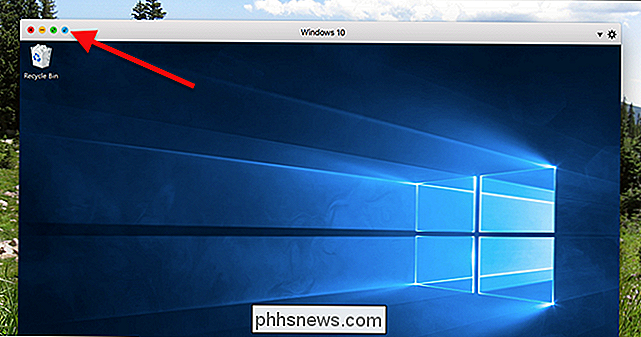
Haga clic aquí y su escritorio de Windows se combinará con su macOS one. Los programas que tiene abiertos en Windows se ejecutan junto con los de su Mac, lo cual es un poco extraño al principio.
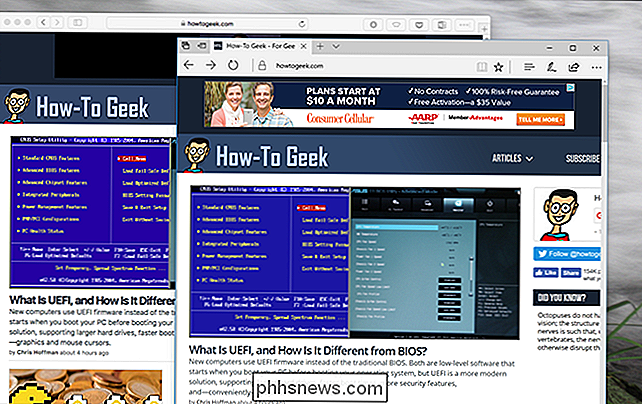
Hay algunas otras integraciones que hacen que sea fácil usar todo junto. Encontrarás una especie de carpeta del menú Inicio en el dock, lo que facilita el lanzamiento del software de Windows.
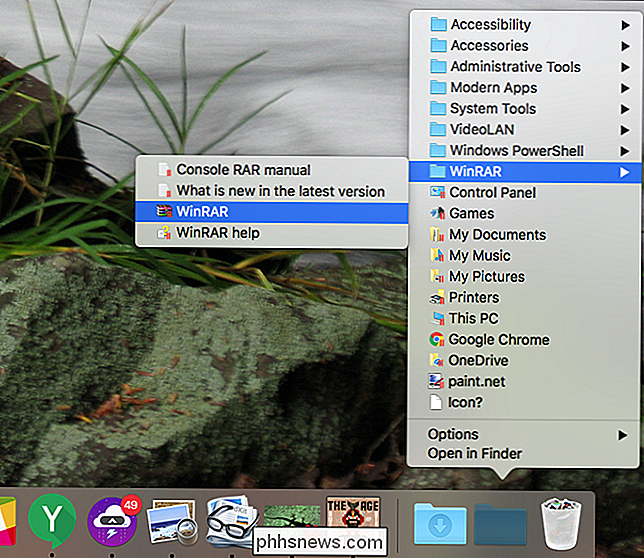
Si prefieres el menú de inicio de Windows real, completa con la búsqueda, simplemente haz clic en el ícono de la máquina virtual en el dock; el menú de inicio completo se iniciará arriba de su dock.
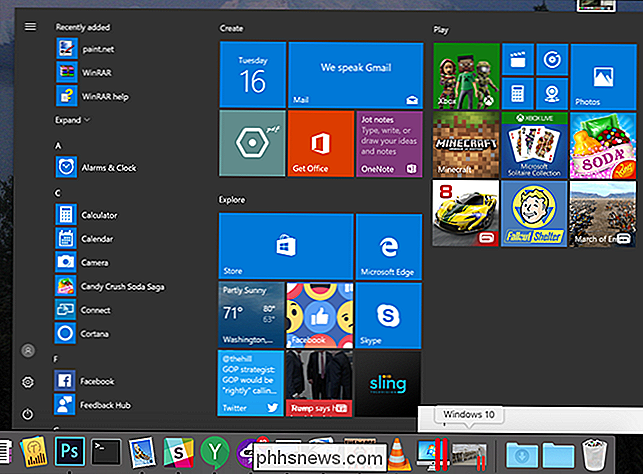
Desde aquí puede buscar en Windows, o acceder a cualquier otra funcionalidad del sistema operativo Windows, todo sin salir del escritorio macOS.
Y la integración va más allá: mire la Barra de menú de macOS y encontrará los iconos de la bandeja de Windows.

Hablando de la barra de menú: los programas de Windows están algo integrados con la barra de menús de macOS, lo que le permite hacer cosas como Copiar y Pegar.
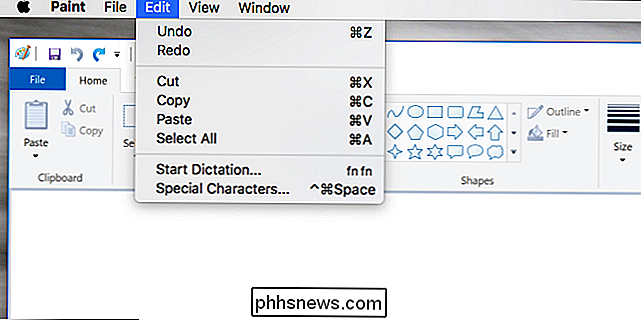
Es algo sutil , claro, pero hace que las aplicaciones de Windows se sientan un poco más como en casa en macOS.
Cómo configurar el modo Coherence (y desactivar ciertas funciones)
Si algunas de estas integraciones te molestan, no te preocupes: puedes habilitar y deshabilitar la mayoría de ellos. Apague su máquina virtual, luego haga clic en el botón de engranaje al lado de su nombre en el Centro de control.
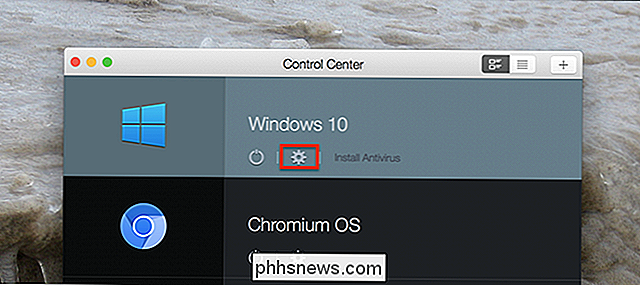
Diríjase a la sección "Aplicaciones".
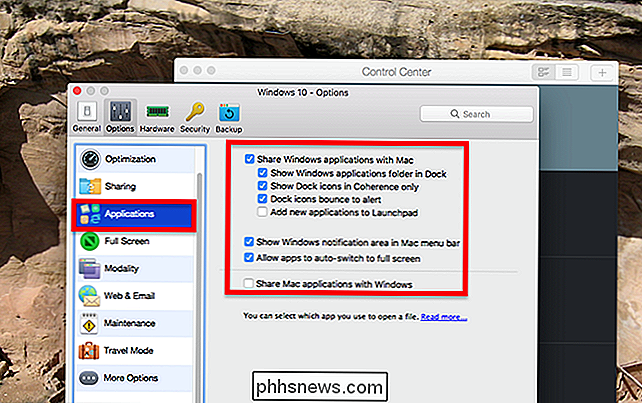
Aquí encontrará la opción de deshabilitar la carpeta de aplicaciones en el dock y el área de notificación en la barra de menú. Esta es una cuestión de gusto: a algunas personas les gustarán las integraciones, y algunos preferirían dirigirse al entorno completo de Windows para acceder a elementos como los iconos de la bandeja. Felizmente, todo depende de usted.
Cómo salir del modo Coherence
Incluso con estas integraciones desactivadas, puede darse cuenta de que Coherence no es para usted, al menos no constantemente. No se preocupe: es fácil de apagar. Haga clic en el ícono de Parallels en la barra de menús, luego diríjase a Ver> Coherencia de salida.
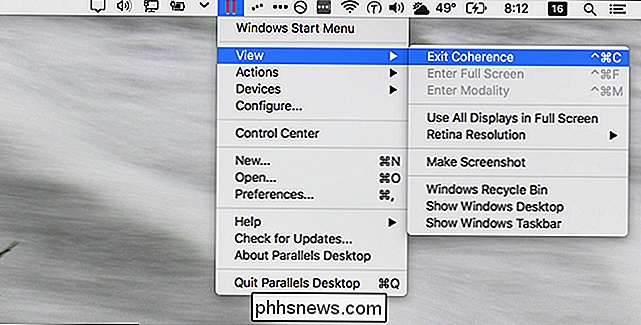
Alternativamente, puede hacer clic con el botón derecho en el ícono de la máquina virtual; encontrará las mismas opciones.
Más que solo Windows
Parallels está diseñado principalmente para simplificar la ejecución de programas de Windows en Mac, pero Windows no es el único truco que puede extraer: las máquinas virtuales Linux también funcionan bien. Estas máquinas incluso admiten Coherence, una vez que se instala Parallels Tools. Así es como se ve con Ubuntu.
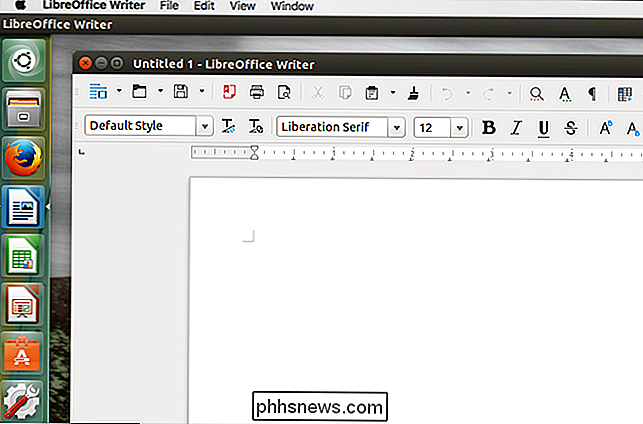
Las integraciones no son tan sólidas: una buena parte de la UI de Ubuntu viene al por mayor, en lugar de encontrar un nicho en la barra de menú y la base de macOS. Pero el software se ejecuta, por lo que es un poco más fácil ejecutar el software Linux junto con las aplicaciones macOS.

Si su unidad flash USB, tarjeta SD u otra unidad no funcionan del todo a la derecha, "limpiar" el disco y quitar sus particiones es una posible solución. Esto puede solucionar problemas con una unidad que no se puede formatear o una que muestra la capacidad incorrecta. RELACIONADO: Cómo administrar particiones en Windows sin descargar cualquier otro software Este truco también elimina las particiones que usted no se puede eliminar con herramientas normales, como la herramienta gráfica de particionamiento de discos Disk Management integrada en Windows.

Cómo personalizar las notificaciones de Google Calendar en la Web
Google Calendar es, sin duda, una herramienta poderosa para administrar todo, desde citas hasta programas y recordatorios (y todo lo demás). Tan bueno como lo es por defecto, hay cosas que puede hacer para que su sistema de notificación sea aún mejor. RELACIONADO: Cómo agregar su Calendario de Google al Calendario en macOS Mientras nos enfocamos principalmente en la configuración web de Calendar, algunos de los ajustes que vamos a comentar también pueden transferirse a la aplicación móvil, por lo que no perderá una notificación personalizada solo porque no se encuentra en su PC.



